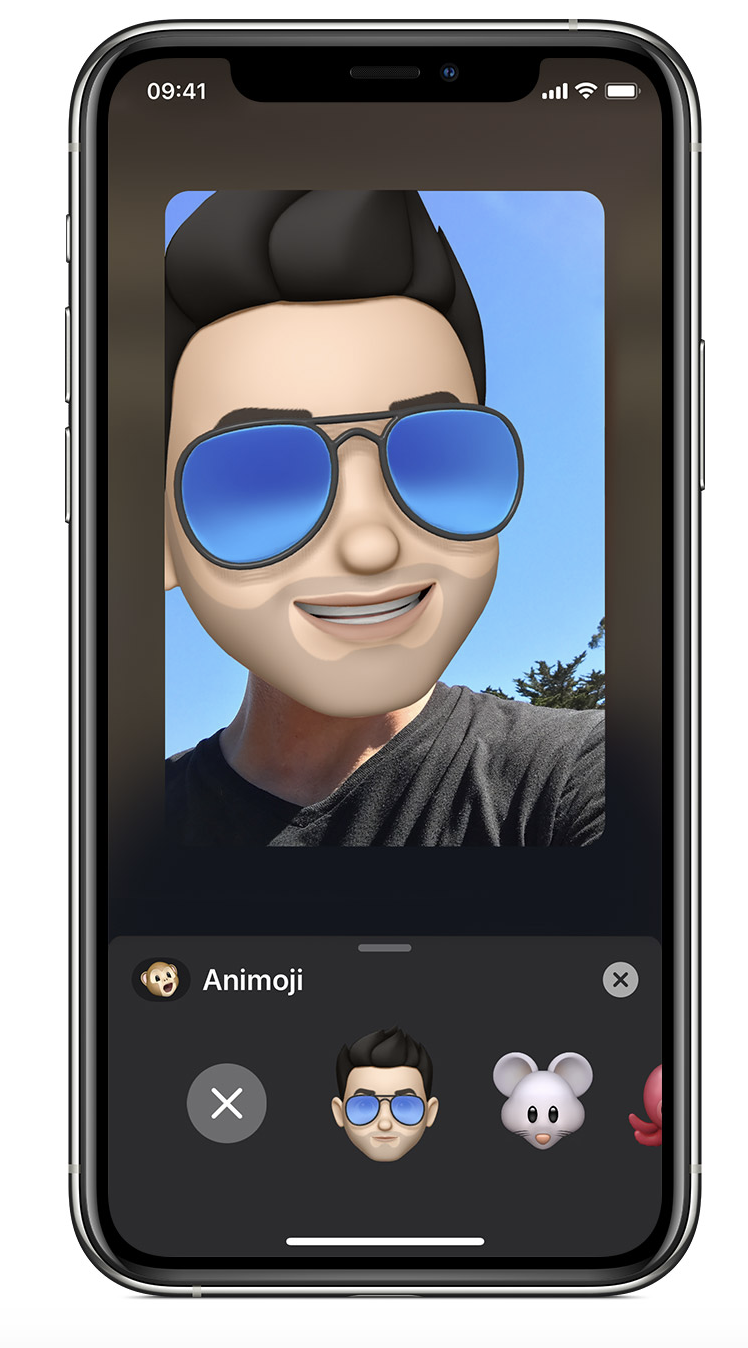Corona virüs nedeniyle mecbur kalmadıkça evlerimizden çıkmadığımız şu dönemde, sevdiklerimiz ile görüşmek için de görüntülü arama uygulamalarını kullanıyoruz. iOS ekosisteminde bunun temsilcisi tabii ki FaceTime. Bu yazımızda “FaceTime nedir?” sorusunu yanıtladıktan sonra, Apple tarafından açıklanan FaceTime’dan en iyi şekilde faydalanmanın yolları neler, sizlerle paylaşacağız.

iPhone üretimi için ne kadar altın kullanılıyor?
Şu sıralar oldukça değerli bir maden haline gelen altın, telefonların üretiminde de aktif olarak kullanılıyor. iPhone üretimi altın kullanıma hangi seviyede? İşte cevabı!FaceTime nedir?
FaceTime nedir sorusunun yanıtı aslında çok basit. iOS ekosistemi içinde kullanıcıların birbirleriyle kaliteli bir şekilde görüntülü konuşma gerçekleştirmesini sağlayan bir uygulama. Son dönemde önemi daha da artan bu uygulamadan en iyi şekilde yararlanmak için bazı ufak noktaları bilmenizde fayda var. Peki, nedir onlar?
FaceTime’dan en iyi şekilde faydalanmanın yolları neler?
Sevdiklerinizle keyifli sohbetler yapmak ya da çalışma arkadaşlarınızla iletişiminizi daha kolay hale getirmek için kullanabileceğiniz FaceTime, bazı detaylarla çok daha verimli hale gelebilir. Apple da bu ipuçlarını bir araya getirdi.
Grup FaceTime ile kalabalık görüşmeler
Daha fazla kişiyle görüşmek, Grup FaceTime sayesinde her zamankinden de kolay. Kullanıcılar FaceTime uygulaması ile bir Grup FaceTime görüşmesine 32 kişiye kadar katılımcı davet edebilir. Davet alan kullanıcılar görüşmeye iPhone, iPad ve Mac üzerinden sesli veya görüntülü olarak katılmayı tercih edebilir.
iMessage’da bir FaceTime sohbeti başlatmak mümkün
Mesajlar’daki birey veya grup sohbetinizde kişinin profil resmine veya yukarıdaki isme dokunun. Ardından FaceTime’a dokunun. Anında sohbet katılımcılarıyla bir FaceTime veya Grup FaceTime açılır.
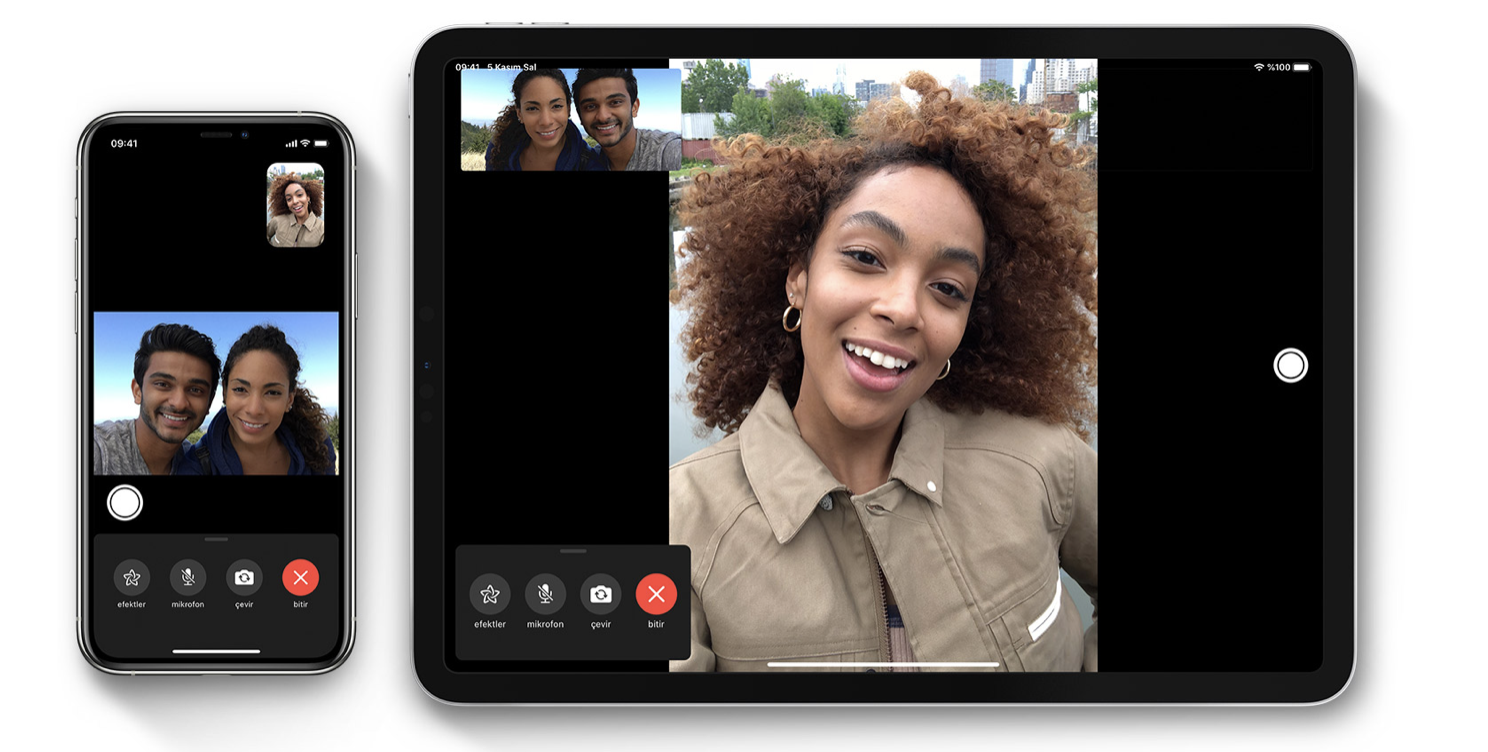
Sohbete daha fazla katılımcı eklemek
İki kişi sohbet ederken, birini daha sohbete eklemeniz mümkün. Bunun için iPhone’da ekrana dokunup denetimleri açabilirsiniz. Denetimlerin üst kısmında yukarı kaydırın ve Kişi Ekle‘ye dokunun.
Memoji ve Animoji ile eğlence zamanı
iPhone X ile birlikte hayatımıza Face ID girdi. Artık Face ID özellikli bir iPhone ya da iPad modelinde kullanıcılar Memoji ve Animoji kullanabiliyor. Görüşme başladığında Efektler düğmesine dokunun, kullanmak istediğiniz Memoji’yi seçin, FaceTime görüşmenize kişiselleştirilmiş Memoji’nizle devam edin veya X düğmesine dokunarak Memoji olmadan devam edin.